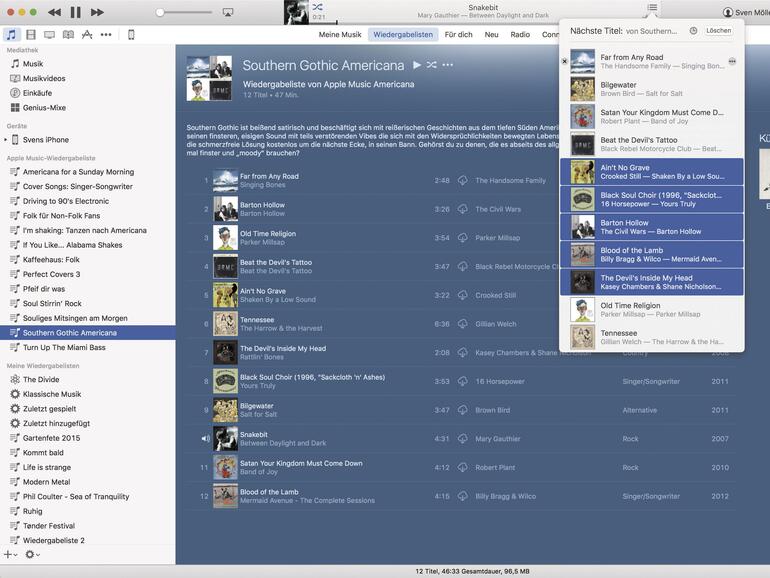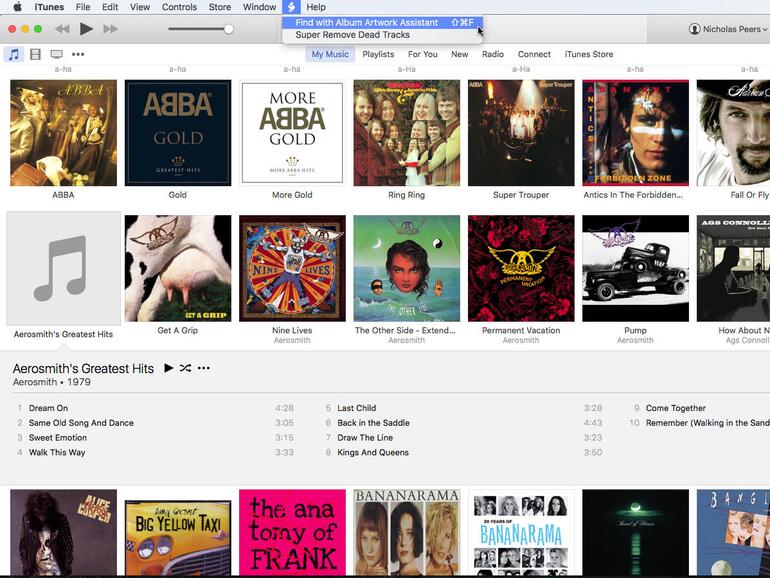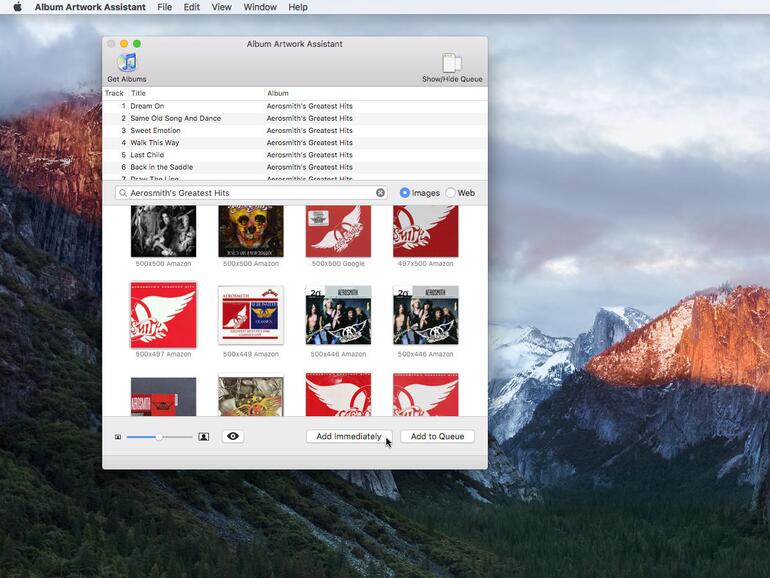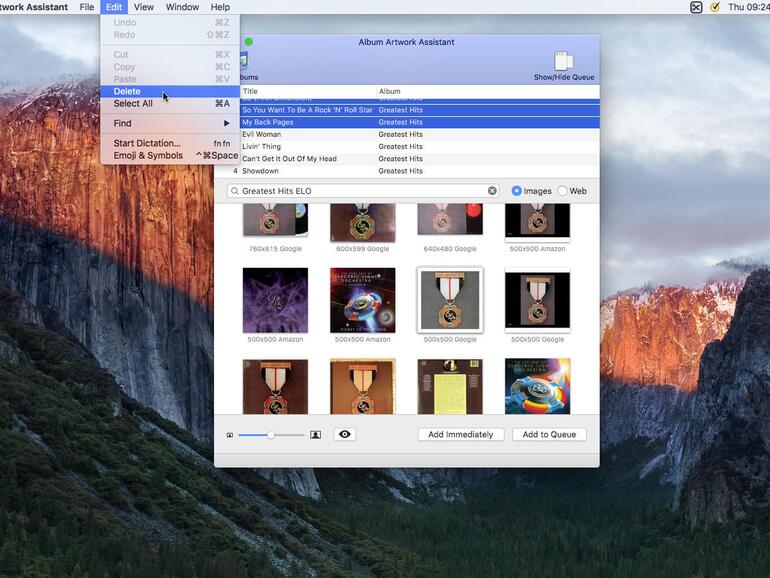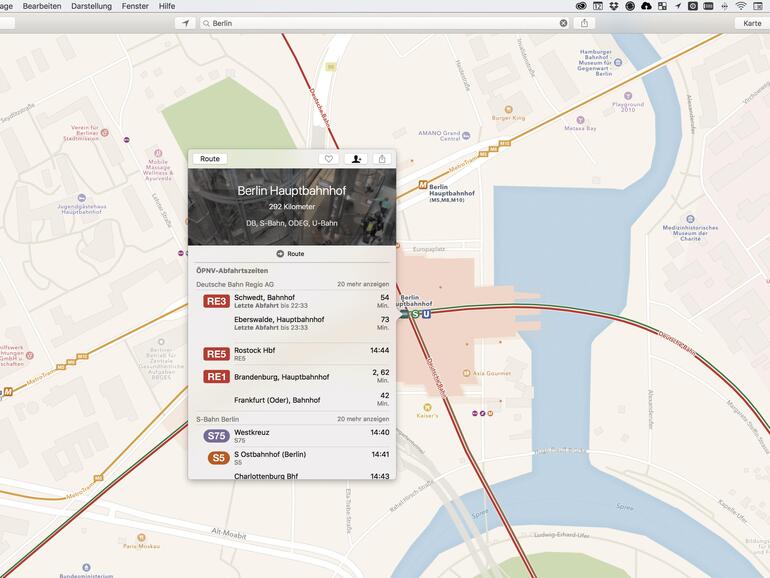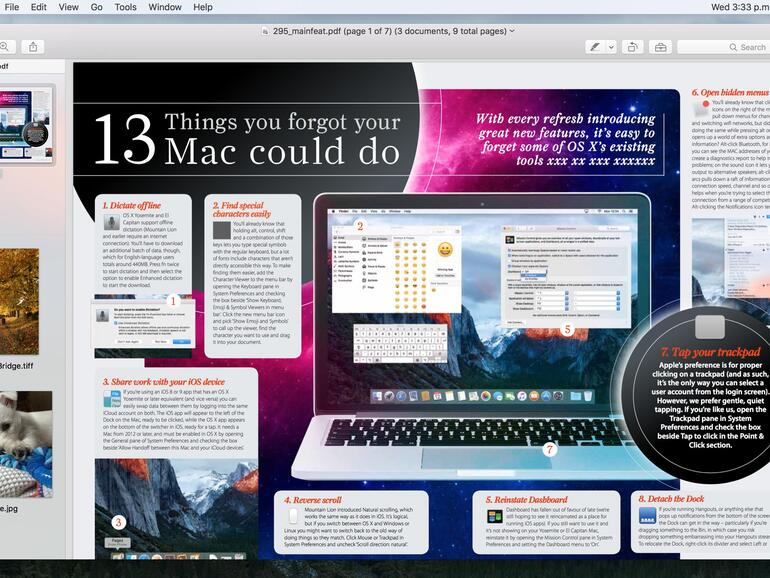7. Spontane Playlist
iTunes‘ „Nächste“-Funktion lässt dich die Reihenfolge der zu spielenden Songs einfach bearbeiten.
Klicke dazu auf das Listen-Symbol in der rechten Ecke des Players. Hier kannst du Einträge per Maus verschieben. Mit einem Klick auf das Uhren-Symbol rufst du bereits gespielte Songs auf. Mit einem Klick auf das neben den Songs stehene „...“-Symbol und dann „Auf Nächste Titel-Liste“ kannst du diese erneut anspielen. Wenn dir deine spontane Playliste besonders gut gefällt, kannst du diese auch speichern. Einfach eine neue Playlist anlegen und alle Songs markieren und dort hinein ziehen.
Fülle die Lücken in deiner iTunes-Mediathek
1. App installieren
Installiere dir den Album Artwork Assistant (http://bit.ly/albumartassist). Gehe zum Assistant > iTunes AppleScript installieren. Gehe danach zu iTunes. Wähle das Album und gehe zu „Scripts“ > „Find with Album Artwork Assistant“.
2. Artwork hinzufügen
Es öffnet sich ein neues Fenster mit möglichen Bildern – nimm das größte (am besten 500x500 Pixel oder größer), klicke dann auf Add „Immediately" und es wird automatisch zu den Liedern hinzugefügt, die Teil deiner iTunes-Mediathek sind.
3. Erweiterungen
Wenn der Albumtitel weit verbreitet ist, musst du vielleicht einen anderen Begriff, zum Beispiel den Künstler, hinzufügen. Passe auch bei Titeln wie „Greatest Hits“ auf. Wenn du Titel nicht im Album Artwork Assistant brauchst, gehe zu Bearbeiten > Löschen.
8. Zeit sparen bei TextEdit
Hier sind zwei Tipps, um die Zwischenablage zu nutzen.
Um verschiedene Stile an Texten zu kopieren und einzufügen, wähle den Text aus und klicken Sie [alt]+ [Apfel] + [c]. Wählen Sie nun den Text aus, auf den du den Stil anwenden möchtest, und drücke [alt] + [Apfel] + [v]. Um dies auf Tapstops anzuwenden, gehe zu der gewünschter Reihe, die du kopieren möchtest, drücke [ctrl] + [Apfel] + [c], gehe zur gewünschten Stelle und drücke [ctrl] + [Apfel] + [v].
9. Verkehrsmittel
Google Transit ermöglicht es, eine Reise mithilfe von öffentlichen Verkehrsmitteln zu planen (http://bit.ly/AppleMapsTransit).
Wenn du in die Karte reinzoomst, siehst du das Layout einer Haltestelle mit den Eingängen. Für London erhält man Echtzeit-Reiseinformationen für den Zug, die U-Bahn und Bus. Gehen Sie auf das Symbol für die Station und dann auf „i“ für die Live-Infos.
10. Mehrere Dokumente öffnen
Um mit mehr als einem Dokument in der Vorschau zu arbeiten, halte [Apfel] gedrückt, bevor du diese öffnest. Die Thumbnails jeder Datei werden in der Seitenleiste angezeigt. Klicke auf ein bestimmtes Thumnail, um dieses zu öffnen.
11. Dokument wiederherstellen
Bei vielen Apps kann man frühere Speicherversionen mithilfe des Time Machine Backups wiederherstellen. Öffne die Datei, gehe auf Datei, wähle den Bereich zum Wiederherstellen aus und wähle eine frühere Version aus.
12. Besser kommentieren
El Capitan hat einige neue Funktionen wie Markup in Mail; TextEdit und die Vorschau arbeiten jetzt besser. Das beste Beispiel ist Sketch, das einem dabei hilft, eine schnelle Skizze zu entwerfen. Markup wird dann die Form etwa zu einem Rechteck oder Kreis formen – ein Pop-Up erlaubt es, zwischen dieser Version und dem, was man ursprünglich gezeichnet hat, zu wechseln.
Wenn man ein Force-Touch-Trackpad besitzt, nutzt man dieses, um mithilfe eines festen Drucks eine dunklere, stärkere Linie zu zeichnen. Das Lupe-Tool ist nicht neu, wird aber oft unterschätzt: Klicke auf das „a“ im Kreis im Menü, um eine vergrößernde Linse zu nutzen und zum Beispiel einen Bereich hervorzuheben. Ziehe und klicke auf die zweifarbigen Buttons auf dem Rand des Kreises, um diesen anzupassen: Grün steht für Zoomen Blau für die Größe der Linse.
- Seite 1: So holst du mehr aus den auf deinem Mac vorinstallierten Apps
- Seite 2: Spontane Playlist, Zeit sparen, Verkehrsmittel, mehrere Dokumente öffnen und wiederherstellen...
- Seite
- 1
- 2
- Weiter